フォトショップを使った写真加工テクニックパート10「ステンシルグラフィティ風に」


ステンシルグラフィティ風に加工するポイント
2階調化と選択範囲を滑らかにすることで、Tシャツやフライヤーに刷られているようなクールなストリートアート作品が簡単につくれます。
ステップ1

ステンシルグラフィティ風にしたい写真を用意します。
「イメージ」→「色調補正」→「2階調化」で写真をモノクロ2階調にします。
このとき、顔の造作がちゃんとわかるように「2階調化する境界のしきい値」の値を調整します。
ステップ2
黒の部分を自動選択ツールで、オプションバーの「隣接」オプションをオフにしたうえで選択し、「選択範囲」→「選択範囲を変更」→「滑らかに」「半径6px」で単純化します。
単純化した選択範囲を黒で塗りつぶし、今度は、選択範囲を反転させ、白で塗つぶします。
これで細かな部分がキレイに消え、単純化されました。
ステップ3
ところどころ残っている小さな穴のような部分や、黒い部分を塗りつぶしたり消したりして形を整えれば完成です。